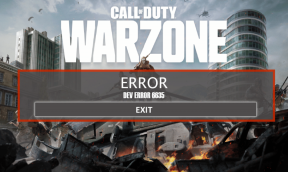Jak zatrzymać automatyczne ładowanie obrazów i filmów w Chrome?
Różne / / February 16, 2022
Obrazy i filmy są ładowane podczas ładowania strony internetowej. To naturalne doświadczenie w sieci. Ponadto istnieją strony internetowe, które chcą, aby ich multimedia były ładowane po kliknięciu. Teraz jest to nieprzyjazne dla użytkownika doświadczenie. Na szczęście nie na wszystkich stronach internetowych jest to przyjazne dla użytkownika. Jednak liczba stron internetowych nieprzyjaznych dla użytkownika stale rośnie.
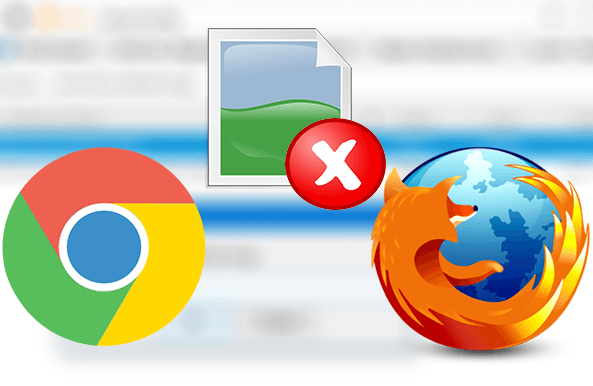
Możesz jednak wyłączyć automatyczne ładowanie tych obrazów i filmów podczas otwierania strony internetowej. A kiedy chcesz je zobaczyć, po prostu odśwież stronę.
To właśnie zamierzam wam dzisiaj pokazać. Może to być pomocne, jeśli masz połączenia taryfowe lub wolniejsze prędkości. Zobaczmy więc, jak możesz to zrobić zarówno w Google Chrome, jak i Mozilla Firefox.
Irytujące filmy z Facebooka: Oni można wyłączyć, czytając nasz artykuł na ten temat, bez względu na platformę, na której jesteś. Mamy ich WSZYSTKO pokryty!
Zatrzymaj automatyczne ładowanie obrazów i filmów w Chrome
Robić to ręcznie
Najpierw pokażę, jak ręcznie wyłączyć obrazy w Chrome. Chrome udostępnił bezpośrednią opcję wyłączania obrazów. Po prostu skopiuj ten adres URL – chrome://chrome/ustawienia/treść i wklej go w pasku adresu. W ustawieniach treści pod Obrazy sekcja wybierz Nie pokazuj obrazów.
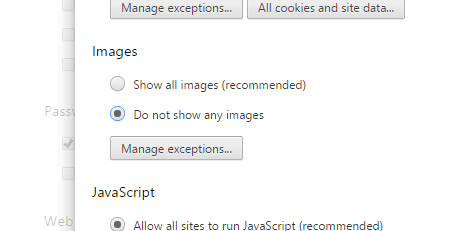
w Zarządzaj wyjątkami, możesz ustawić blokowanie lub dopuszczenie określonej witryny lub strony internetowej.
Wyłączanie obrazów i filmów za pomocą rozszerzenia Chrome
W Chrome nie ma natywnej obsługi umożliwiającej wyłączenie ładowania filmów. Chociaż możesz to osiągnąć poprzez Rozszerzenia do Chrome zarówno dla obrazów, jak i filmów.
Wyłącz autoodtwarzanie HTML5
Wideo HTML5 to standard internetowy do wyświetlania wideo treści na stronie internetowej. Wyłącz autoodtwarzanie HTML5 to rozszerzenie Chrome, które zatrzyma automatyczne ładowanie filmów w witrynie obsługującej HTML5 Video. Należy jednak zauważyć, że wideo będzie nadal buforować. Może to być pomocne zwłaszcza w przypadku YouTube. Film nie będzie odtwarzany automatycznie, ale będzie buforowany.
Rozszerzenie jest łatwe w użyciu. Kliknij i wybierz Wyłącz autoodtwarzanie. Będziesz musiał ponownie załadować swoją obecną stronę. Pokaże ci liczbę Elementy multimedialne oraz Próby autoodtwarzania.
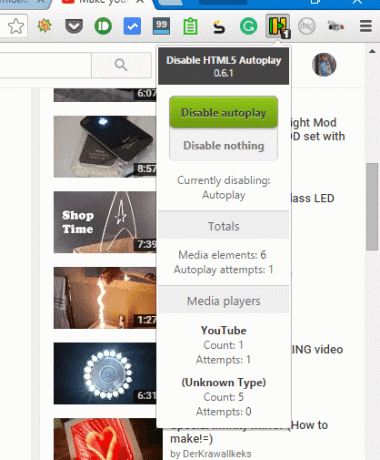
Zablokuj obraz
Zablokuj obraz to kolejne proste rozszerzenie Chrome do blokowania obrazów. Nie ma w tym wiele. Wystarczy go kliknąć, a wyłączy obrazy na danej stronie internetowej. Możesz też zdecydować się na pozostawienie go dalej. Jest znacznie lepszy niż metoda ręczna, którą pokazałem powyżej.
Zatrzymaj automatyczne ładowanie obrazów i filmów w Firefoksie
Wyłącz obrazy ręcznie
Podobnie jak w Chrome, masz opcje konfiguracji, aby wyłączyć obrazy również w Firefoksie. Iść do o: konfiguracja z paska adresu i wyszukaj uprawnienia.domyślny.obraz. Teraz kliknij dwukrotnie opcję i zmień wartość całkowitą na 2 i naciśnij ok. Otóż to.
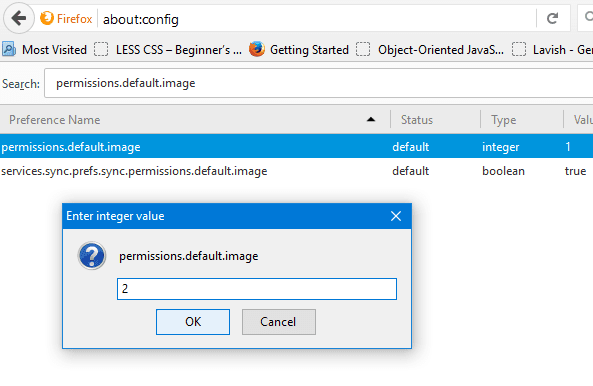
Wyłącz obrazy i filmy za pomocą wtyczek
Podobnie jak Chrome, Firefox też ma sporo wtyczek aby osiągnąć nasz cel. Mówiąc o wyłączeniu wideo, istnieje wtyczka, która pozwoli Ci odtwarzać filmy tylko po ich kliknięciu.
StopTube HTML5
StopTube HTML5 wtyczka blokuje wszystkie filmy HTML5 i umożliwia ich odtworzenie po kliknięciu. To bardzo poręczne i przyjazne dla użytkownika doświadczenie, jak już powiedziałem. Ponadto nie buforuje wideo.
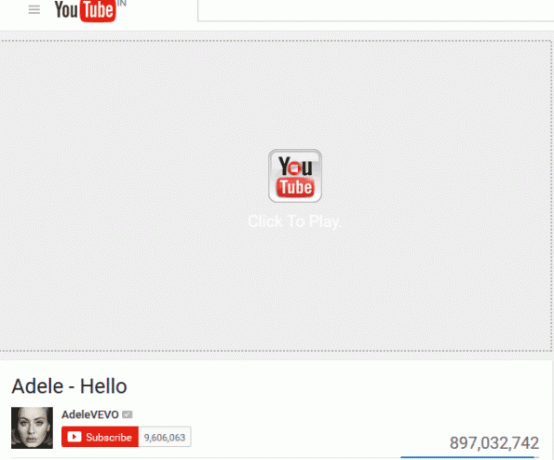
Blok obrazu
Blok obrazu wtyczka działa tak samo, jak w Chrome. Klikasz na nią, a wszystkie strony internetowe nie będą wyświetlać obrazów. Klikasz ponownie, a to odwróci proces.
Graj po kliknięciu powinna być wbudowaną funkcją
Popularne przeglądarki, takie jak Chrome i Firefox, powinny mieć wbudowane te funkcje. Ponieważ nie każdy chce załadować wideo lub obraz podczas ładowania strony internetowej. Zwłaszcza w przypadku filmów. Podziel się z nami swoimi przemyśleniami na naszym forum.
Ostatnia aktualizacja 03.02.2022 r.
Powyższy artykuł może zawierać linki afiliacyjne, które pomagają we wspieraniu Guiding Tech. Nie wpływa to jednak na naszą rzetelność redakcyjną. Treść pozostaje bezstronna i autentyczna.

Scenariusz
Jest maniakiem PC, nerdem Androidem, programistą i myślicielem. Lubi czytać inspirujące historie i uczyć się nowych pism świętych. W wolnym czasie znajdziesz go, który szuka różnych sposobów na zautomatyzowanie swojej Techniki. Na swoim blogu All Tech Flix pisze także o poradach dotyczących dostosowywania systemu Android i Windows.